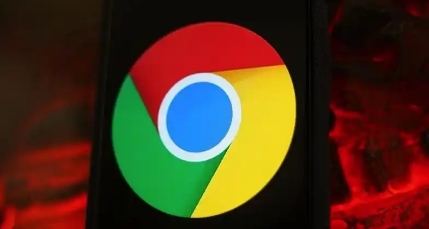详情介绍
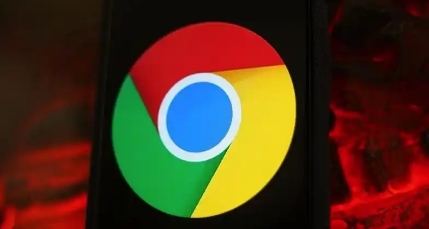
在浏览网页时,我们常常会遇到字体大小不合适、字体风格不喜欢等问题。幸运的是,Chrome浏览器提供了多种方式来管理网页的字体显示,让你可以根据自己的喜好和需求进行调整。本文将详细介绍如何在Chrome浏览器中管理网页的字体显示,包括调整字体大小、更改字体风格以及使用扩展程序等方法。
一、调整字体大小
1. 使用浏览器设置
- 打开Chrome浏览器,点击右上角的菜单按钮(三个竖点),选择“设置”。
- 在设置页面中,向下滚动并点击“外观”选项。
- 在“外观”选项中,你可以看到一个“字体大小”的选项,通过拖动滑块来调整字体的大小。
- 调整完毕后,点击“重启”按钮使设置生效。
2. 使用快捷键
- 按下`Ctrl` + `+`(Windows/Linux)或`Command` + `+`(Mac)可以增大字体。
- 按下`Ctrl` + `-`(Windows/Linux)或`Command` + `-`(Mac)可以减小字体。
- 按下`Ctrl` + `0`(Windows/Linux)或`Command` + `0`(Mac)可以恢复默认字体大小。
二、更改字体风格
1. 使用开发者工具
- 右键点击网页上的任意文本,选择“检查”或按下`F12`打开开发者工具。
- 在开发者工具窗口中,找到“元素”标签页,然后点击你想要更改字体的元素。
- 在右侧的样式面板中,找到并编辑`font-family`属性,输入你喜欢的字体名称。
- 这种方法只对当前页面有效,刷新页面后设置会丢失。
2. 安装自定义字体扩展
- 打开Chrome网上应用店,搜索并安装一款支持自定义字体的扩展程序,如“Stylish”或“Custom Font Settings”。
- 安装完成后,点击扩展图标,选择“管理字体设置”。
- 在弹出的窗口中,你可以添加新的字体规则,指定特定的网站使用特定的字体。
- 保存设置后,访问目标网站即可看到效果。
三、使用扩展程序管理字体
除了上述方法外,你还可以通过安装一些专门的扩展程序来更全面地管理网页的字体显示。以下是几款推荐的扩展程序:
1. Font Changer
- 这款扩展允许你为不同的网站设置不同的字体,甚至可以为每个网站定义多个字体方案。
- 安装后,点击扩展图标,选择“Manage Fonts”进行设置。
2. Clearly
- Clearly是一款专注于阅读体验的扩展,它不仅可以调整字体大小和风格,还提供了夜间模式、行高调整等功能。
- 安装后,点击扩展图标,根据需要调整各项设置。
四、总结
通过以上方法,你可以轻松地在Chrome浏览器中管理网页的字体显示。无论是简单的字体大小调整,还是复杂的字体风格更改,甚至是使用扩展程序进行全面管理,Chrome都提供了丰富的选项来满足你的需求。希望这些技巧能帮助你获得更好的浏览体验!